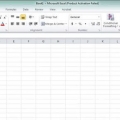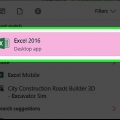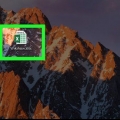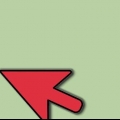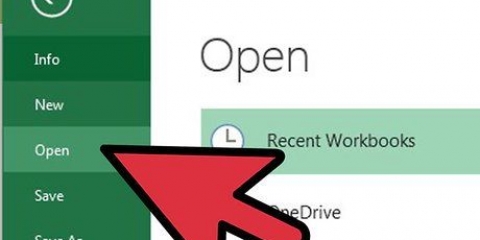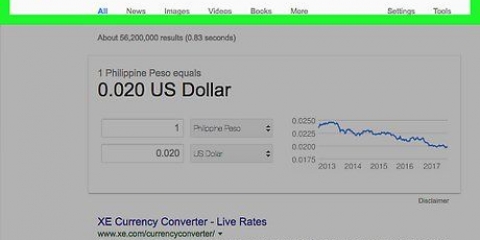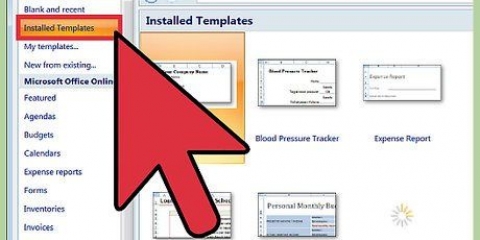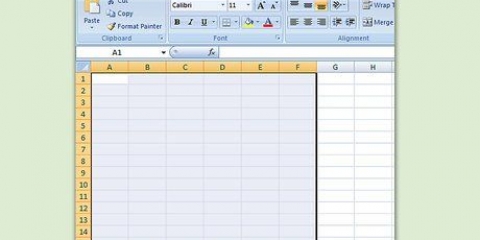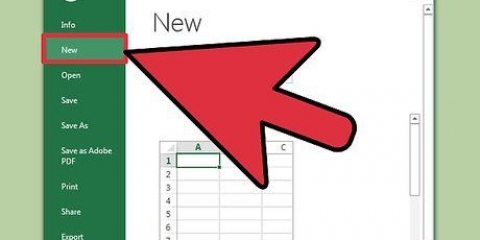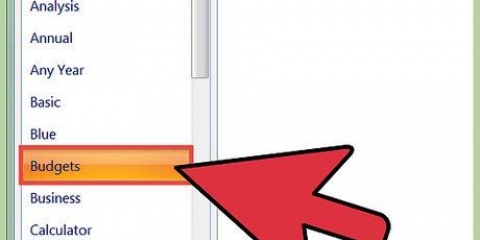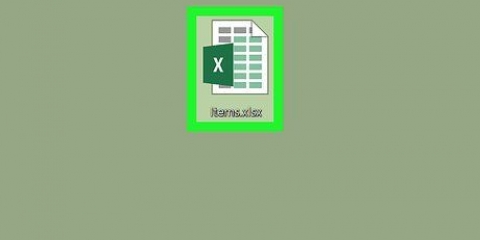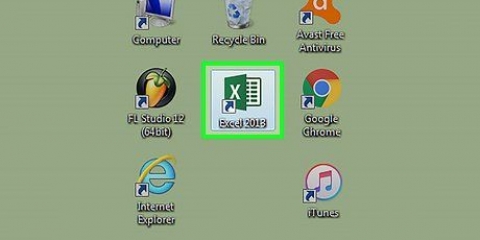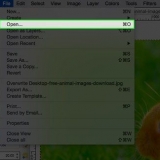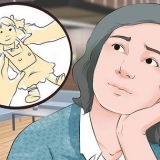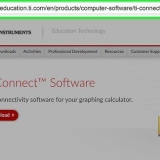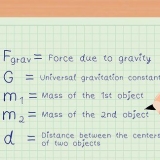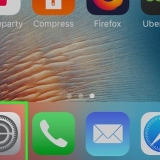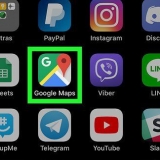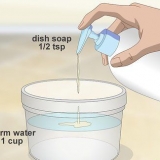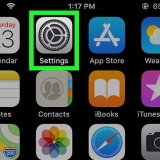I Excel 2007 og 2010 skal du vælge "Frys ruder" eller "Blok øverste række" på fanen Vis eller Vis. I Excel 2003 finder du indstillingen Frys ruder under Windows-menuen på din værktøjslinje.
Find cellen i skæringspunktet mellem kolonnerne og rækkerne til højre for og umiddelbart under de kolonner og rækker, du vil blokere. Vælg denne celle og brug den "Frys ruder" eller "Kommandoen Bloker titler". Nu kan du rulle vandret og lodret, mens du holder titlerne og etiketterne synlige.
Opret faste rækker og kolonner i excel
Faste eller låste rækker (faste overskriftsrækker) og kolonner kan være meget nyttige i regneark. Muligheden for at scrolle ned og op gennem dine data uden at venstre kolonne eller øverste række (eller begge dele) forsvinder giver et bedre overblik over dataene og gør det også nemmere for andre at bruge regnearket. Sådan opretter du en fast række eller kolonne i Excel. Hvor det er muligt, er både de engelske og hollandske udtryk angivet. Af hensyn til læsbarheden bruges termen overskrift til en række, der skal blokeres.
Trin

1. Start Microsoft Excel og åbn den fil, der kræver en blokeret række/header.

2. Bestem den del af regnearket (arbejdsarket), du vil bruge som en fast række.
Nogle titler strækker sig over mere end 1 række. Sørg for at vælge den nederste række af rækkerne, der indeholder titeloplysninger.

3. Vælg cellerne i titlerne ved at klikke på den første celle og derefter trække til højre.

4. Giv visuel kontrast ved at centrere, fed, baggrundsfarve eller indramme teksten i cellerne i denne række.

5. Klik på nummeret på rækken lige under overskriften.
For eksempel, hvis den nederste række af titeloplysninger er 3, skal du klikke på række 4 til venstre for dit regneark. Hele rækken vil blive valgt.

6. Bloker over det valg, du lige har foretaget.

7. Udover en spærret række er det også muligt at oprette en spærret kolonne, så man kan scrolle både vandret og lodret.
Tips
- De fleste fejl opstår ved at vælge selve overskriften i stedet for rækken direkte under den. Hvis resultatet ikke er tilfredsstillende, fjern blokken, vælg en række lavere end titlerne og prøv igen.
- Du kan fjerne blokeringen igen ved at klikke på samme knap igen som for at oprette blokeringen eller den faste overskrift. Teksten ved siden af knappen er ændret til "Lås titel op".
Artikler om emnet "Opret faste rækker og kolonner i excel"
Оцените, пожалуйста статью
Populær